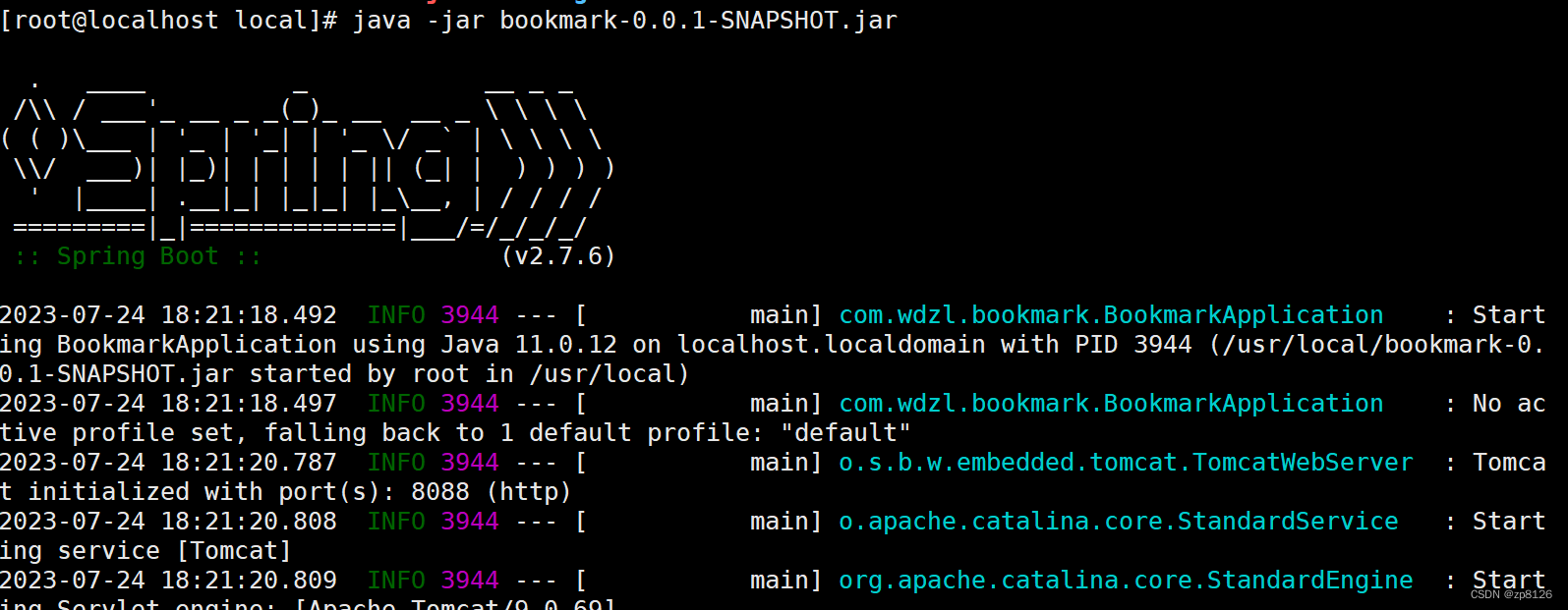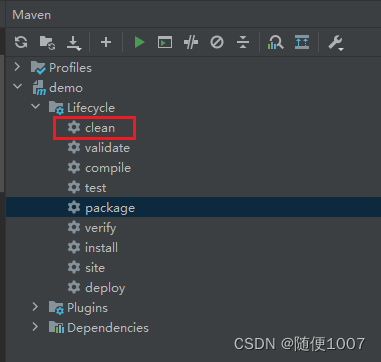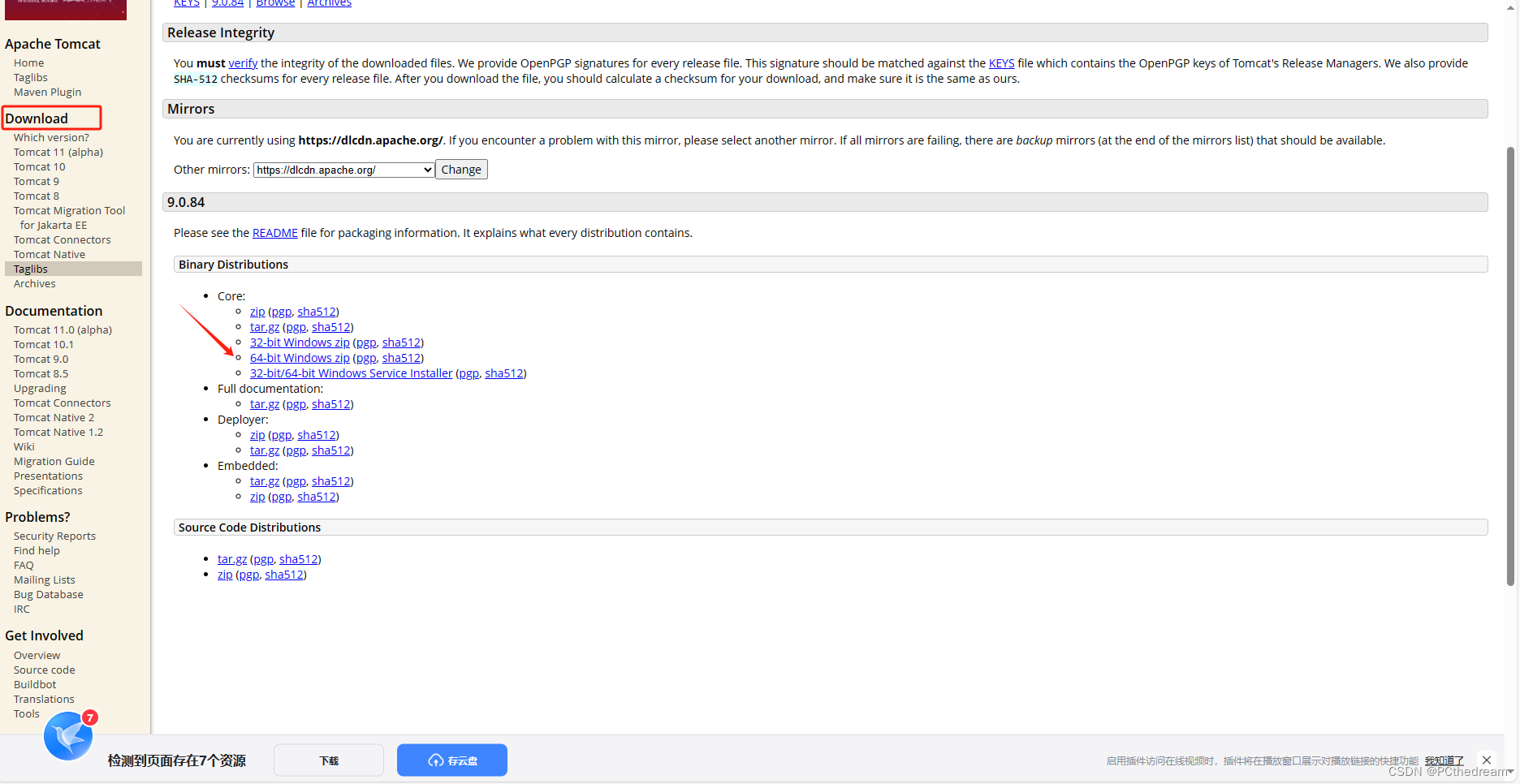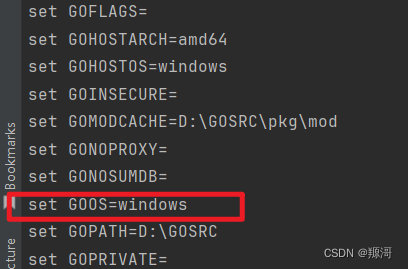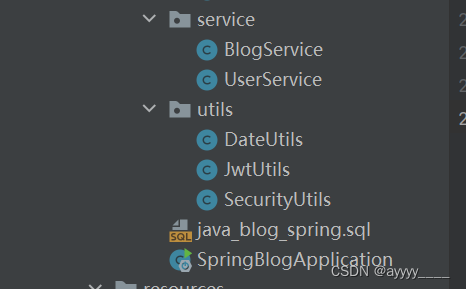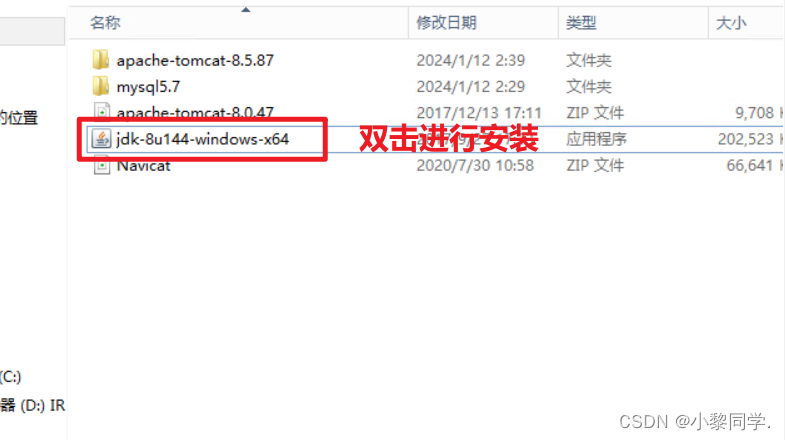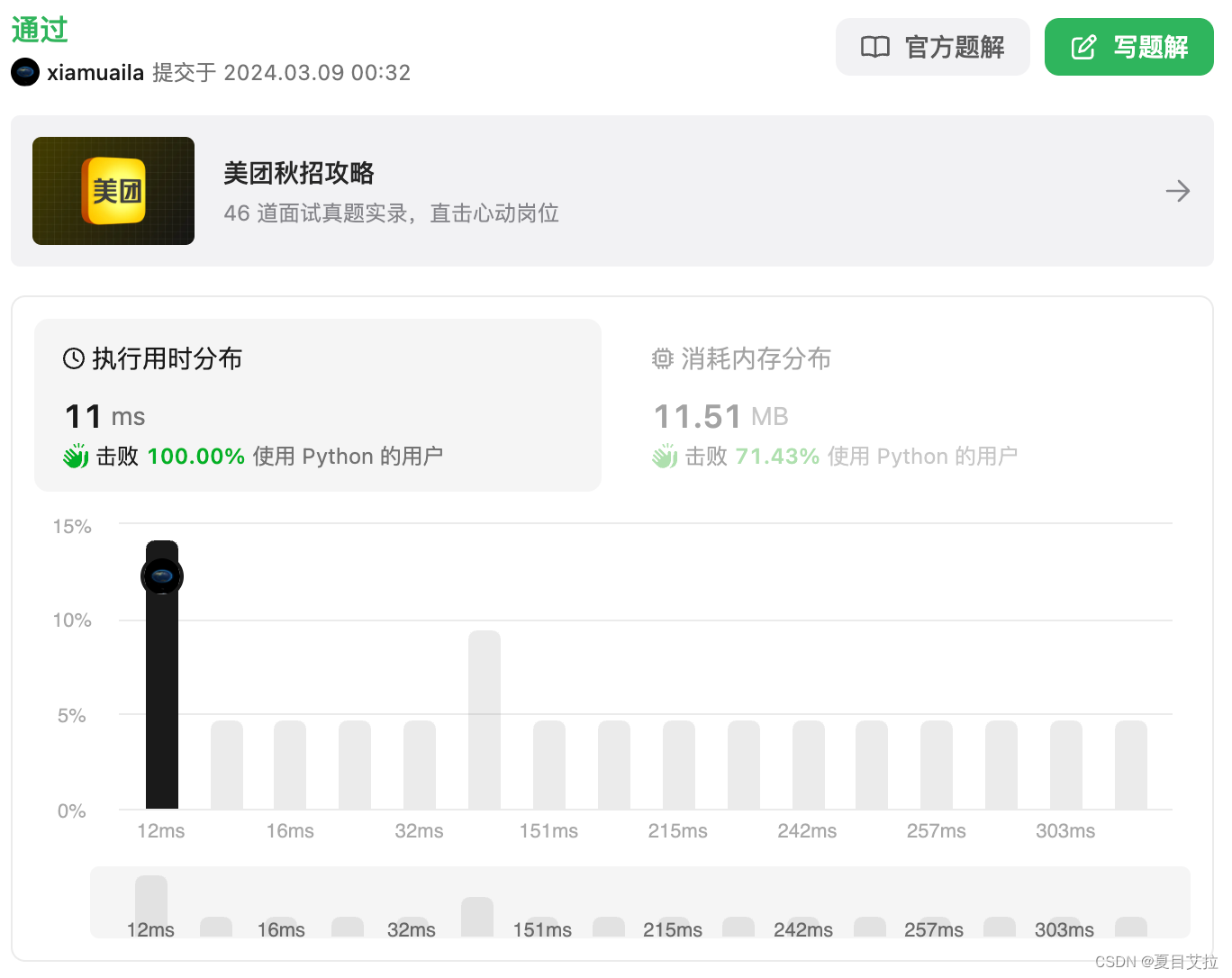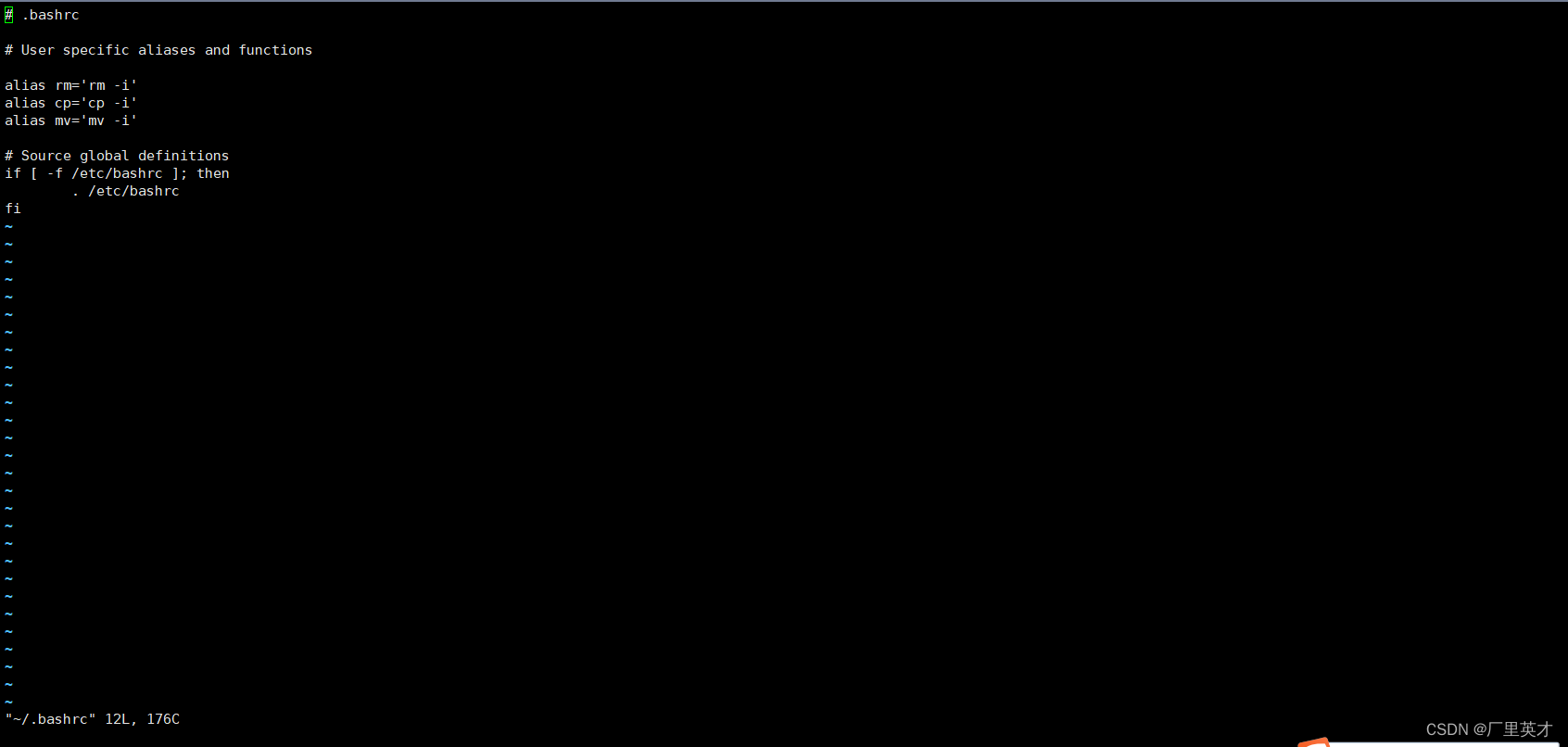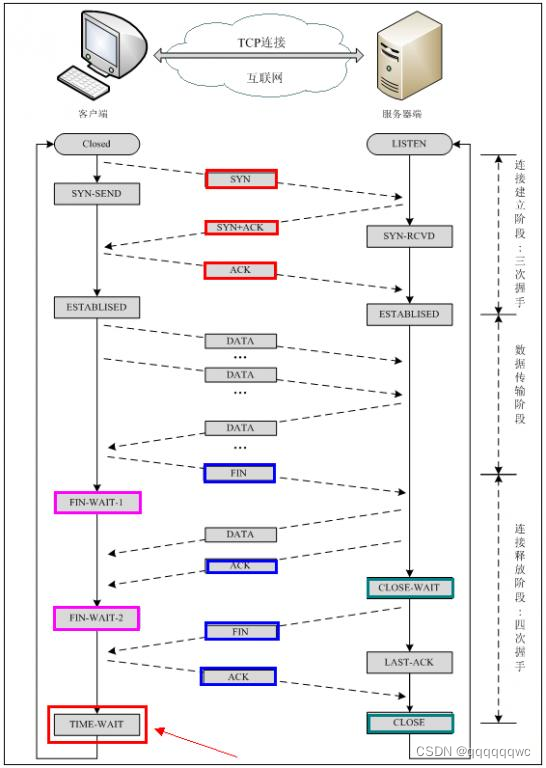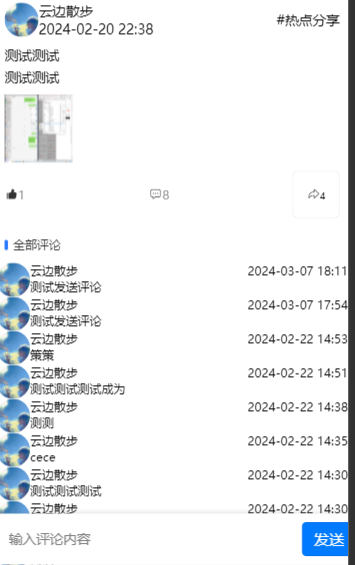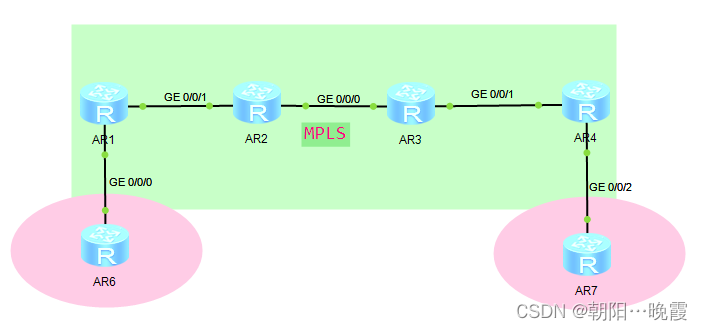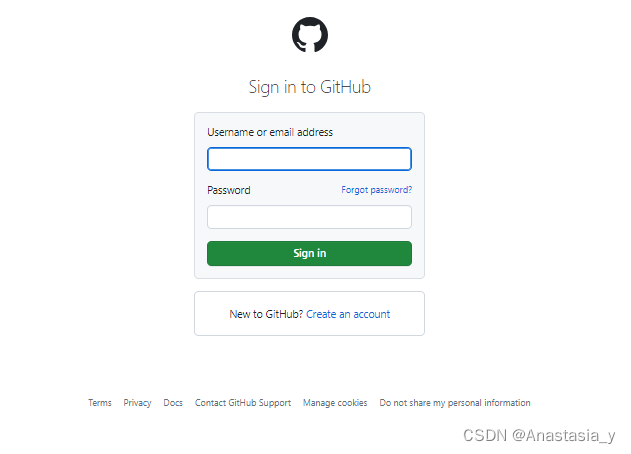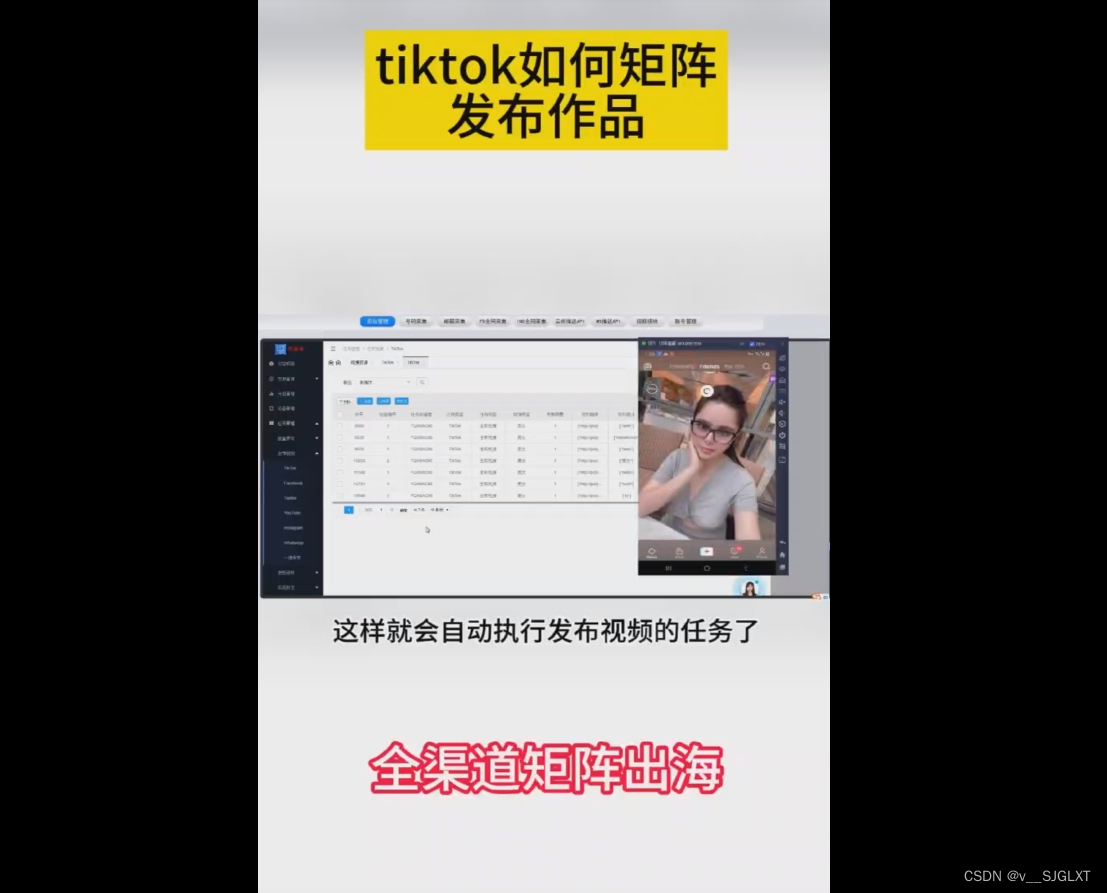安装 Tomcat
下载
a. 方式一:可以在windows 真机上下载后,再上传到服务器
b. 方式二:可以在服务器端使用 wget 下载命令来下载
登录官网https://tomcat.apache.org/download-90.cgi,选择 linux 版本
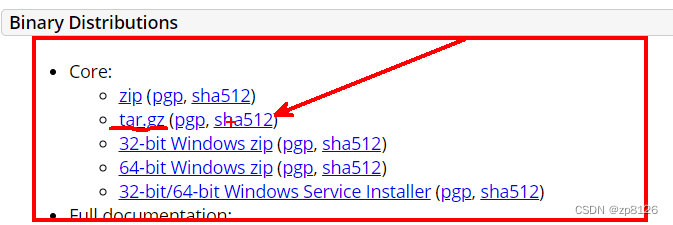
右键,获取下载链接地址,复制。
然后在 xshell 客户端使用wget 下载,下载前注意所在目录。
[root@zhangpeng soft]# wget https://mirrors.bfsu.edu.cn/apache/tomcat/tomcat-9/v9.0.52/bin/apache-tomcat-9.0.52.tar.gz
--2021-08-16 14:58:51-- https://mirrors.bfsu.edu.cn/apache/tomcat/tomcat-9/v9.0.52/bin/apache-tomcat-9.0.52.tar.gz
Resolving mirrors.bfsu.edu.cn (mirrors.bfsu.edu.cn)... 39.155.141.16, 2001:da8:20f:4435:4adf:37ff:fe55:2840
Connecting to mirrors.bfsu.edu.cn (mirrors.bfsu.edu.cn)|39.155.141.16|:443... connected.
HTTP request sent, awaiting response... 200 OK
Length: 11524133 (11M) [application/octet-stream]
Saving to: ‘apache-tomcat-9.0.52.tar.gz’
100%[=====================================================================================================>] 11,524,133 10.2MB/s in 1.1s
2021-08-16 14:58:52 (10.2 MB/s) - ‘apache-tomcat-9.0.52.tar.gz’ saved [11524133/11524133]
[root@zhangpeng soft]# ls
apache-tomcat-9.0.52.tar.gz
第二种方式:
先下载文件到本地,然后再使用 xftp 客户端,直接上传文件到服务器。
或 使用rz命令上传
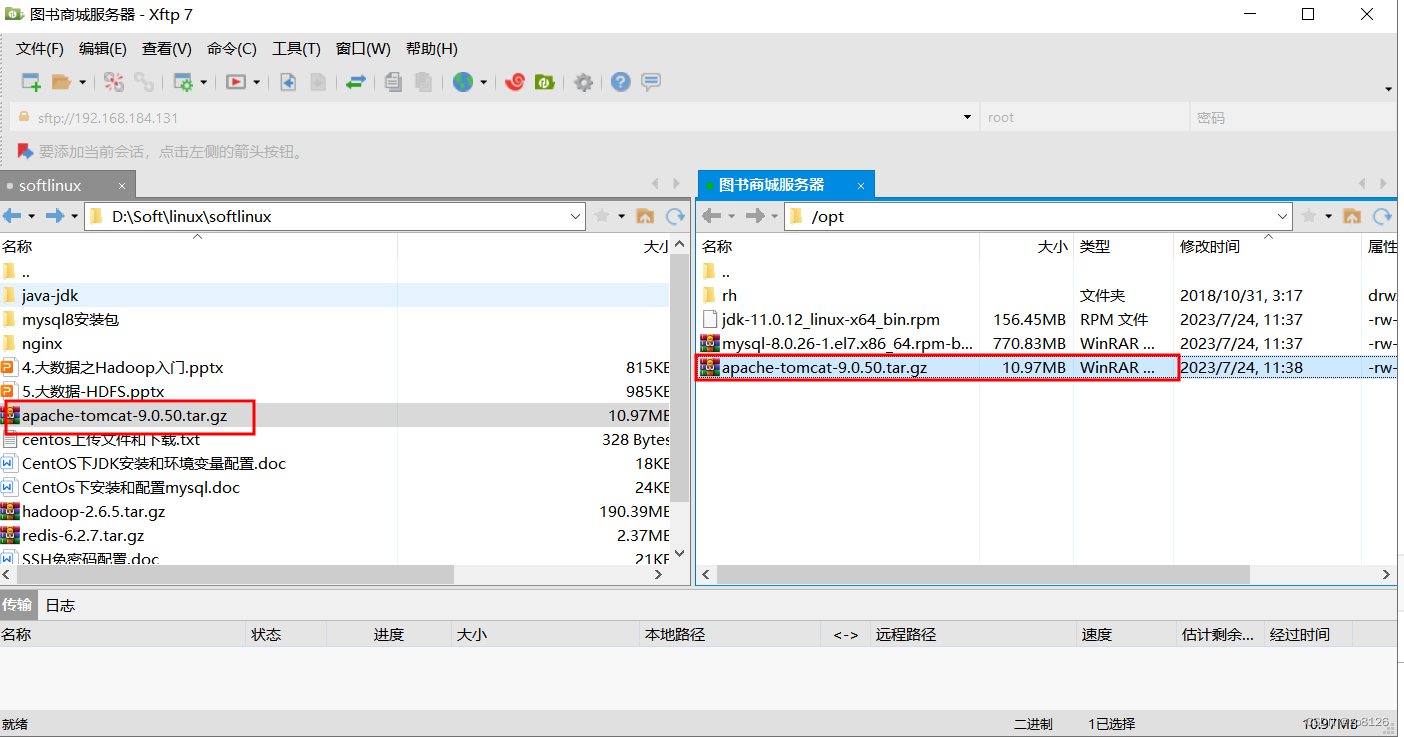
解压
tar -xvf apache-tomcat-9.0.52.tar.gz 解压到当前目录
tar -xvf apache-tomcat-9.0.52.tar.gz -C /usr/tomcat :解压到指定的目录下。
注意: -C 大写的c ,解压到指定的目录中
1)先解压到 /usr 目录下
# tar -xvf apache-tomcat-9.0.52.tar.gz -C /usr2)查看目录
[root@zhangpeng apache-tomcat-9.0.52]# ls
bin BUILDING.txt conf CONTRIBUTING.md lib LICENSE logs NOTICE README.md RELEASE-NOTES RUNNING.txt temp webapps work
[root@zhangpeng apache-tomcat-9.0.52]#
bin 目录:存放的是可执行文件
conf : 存放配置文件,修改端口、编码、设置用户、角色等
lib : 存放的是类库文件
logs: 运行日志文件
webapps: 项目发布目录
work : jsp 编译后的文件目录
启动
先进入 /tomcat安装目录/bin,运行startup.sh
[root@zhangpeng apache-tomcat-9.0.52]# cd bin #进入bin 目录
[root@zhangpeng bin]# ls
bootstrap.jar catalina-tasks.xml commons-daemon.jar configtest.sh digest.sh setclasspath.bat shutdown.sh tomcat-juli.jar
catalina.bat ciphers.bat commons-daemon-native.tar.gz daemon.sh makebase.bat setclasspath.sh startup.bat tomcat-native.tar.g
catalina.sh ciphers.sh configtest.bat digest.bat makebase.sh shutdown.bat startup.sh tool-wrapper.bat
[root@zhangpeng bin]# ./startup.sh ## 启动
Using CATALINA_BASE: /usr/apache-tomcat-9.0.52
Using CATALINA_HOME: /usr/apache-tomcat-9.0.52
Using CATALINA_TMPDIR: /usr/apache-tomcat-9.0.52/temp
Using JRE_HOME: /usr
Using CLASSPATH: /usr/apache-tomcat-9.0.52/bin/bootstrap.jar:/usr/apache-tomcat-9.0.52/bin/tomcat-juli.jar
Using CATALINA_OPTS:
Tomcat started. ### 表示启动成功
测试
先进入VM 虚拟机中,打开火狐浏览器,先访问 http://127.0.0.1:8080 看是否能正常访问。
如果服务器正常可以访问 Tomcat 后,再出虚拟机,到物理真机上打开浏览器,访问
注意:访问时,使用的ip 是虚拟机中linux 的ip http://192.168.184.139:8080
发现访问不成功
防火墙和端口
先关闭防火墙:systemctl stop firewalld 停止防火墙
[root@zhangpeng bin]# systemctl stop firewalld然后再访问,就可以了。
但是,关闭防火墙不安全。只需要开放端口8080 即可。没有必要全部开放。
先开启防火墙,然后再开放指定的8080端口
命令:firewall-cmd --zone=public --add-port=8080/tcp --permanent
[root@zhangpeng apache-tomcat-9.0.52]# systemctl start firewalld ##启动防火墙
[root@zhangpeng apache-tomcat-9.0.52]# firewall-cmd --zone=public --add-port=8080/tcp --permanent ## 开放8080端口
success上面默认,仍没起作用。原因:需要重启防火墙或重新加载规则
[root@zhangpeng apache-tomcat-9.0.52]# firewall-cmd --reload
success
再次访问,OK 成功!
注意添加端口,更新的配置文件:/etc/firewalld/zones
项目打包
修改 pom.xml
添加插件的配置
<build>
<plugins>
<plugin>
<groupId>org.springframework.boot</groupId>
<artifactId>spring-boot-maven-plugin</artifactId>
<version>${spring-boot.version}</version>
<executions>
<execution>
<goals>
<goal>repackage</goal>
</goals>
</execution>
</executions>
</plugin>
</plugins>
</build>执行打包命令
- 先 clean 清理删除之前的包文件
- 在 package 打包
打开 Idea 右边侧边栏 Maven ,依次点击刷新和打包

打包过程中注意查看控制台日志,正常完成后,日志中会有打包文件所在的目录位置
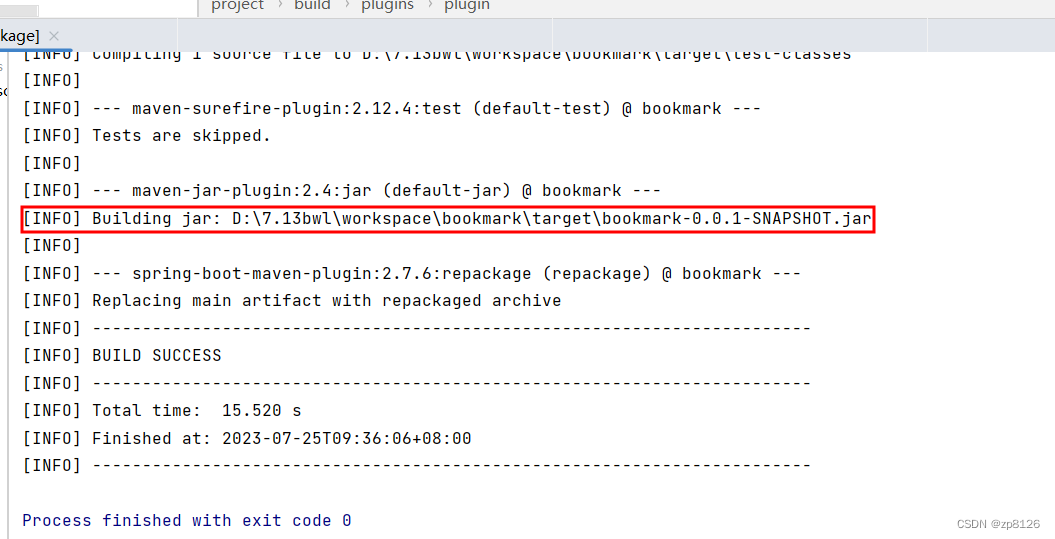
根据日志提示的目录位置,找到 jar
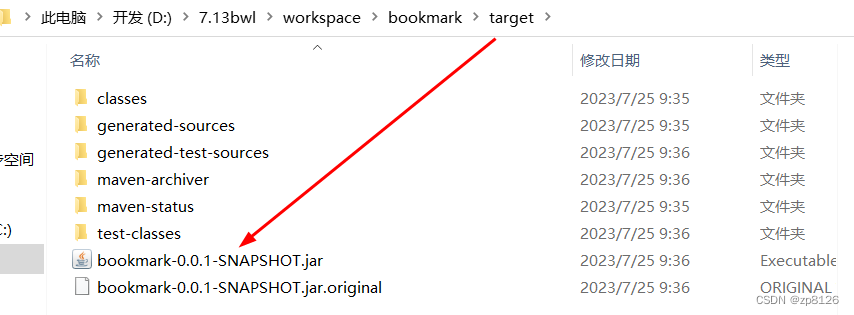
启动测试
- 先在 window 本地测试
- 再上传 linux 服务器启动测试
在 jar 所在目录打开cmd 命令窗口,在所在的目录资源管理器地址输入 cmd 然后回车即可打开命令窗口

使用命令
java -jar bookmark.jar

到此正常启动了 SpringBoot 项目,接下来打开浏览器访问测试即可。
linux 上部署
上面启动正常后,表示 jar 包文件没有问题,此时可以上传到 linux 服务器测试运行
xftp 上传至 linux 的/usr/local 目录下
xshell 切换到 /usr/local 下,java -jar bookmark.jar 启动运行
外部浏览器访问
防火墙关闭或开启端口
数据库的访问 ip ,如果要访问物理机上 mysql 注意修改远程访问的权限
CREATE USER 'root'@'%' IDENTIFIED WITH mysql_native_password BY 'root'; GRANT ALL PRIVILEGES ON *.* TO 'root'@'%' WITH GRANT OPTION; FLUSH PRIVILEGES;
使用 xftp 上传到 /usr/local

使用 xshell 进入 /usr/local 目录
[root@localhost ~]# cd /usr
[root@localhost usr]# ls
apache-tomcat-9.0.50 bookmark-0.0.1-SNAPSHOT.jar games java lib64 local share tmp
bin etc include lib libexec sbin src
[root@localhost usr]# cd local/
[root@localhost local]# ls
bin bookmark-0.0.1-SNAPSHOT.jar etc games include lib lib64 libexec sbin share src
[root@localhost local]# java -jar bookmark-0.0.1-SNAPSHOT.jar 正常启动后